Dell P24F User manual [de]

Dell Vostro 3560
Benutzerhandbuch
Vorschriftenmodell: P24F
Vorschriftentyp: P24F001
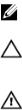
Anmerkungen, Vorsichtshinweise und Warnungen
ANMERKUNG: Eine ANMERKUNG liefert wichtige Informationen, mit denen Sie den Computer besser einsetzen können.
VORSICHT: Ein VORSICHTSHINWEIS macht darauf aufmerksam, dass bei Nichtbefolgung von Anweisungen eine Beschädigung der Hardware oder ein Verlust von Daten droht, und zeigt auf, wie derartige Probleme vermieden werden können.
WARNUNG: Durch eine WARNUNG werden Sie auf Gefahrenquellen hingewiesen, die materielle Schäden, Verletzungen oder sogar den Tod von Personen zur Folge haben können.
© 2012 Dell Inc.
In diesem Text verwendete Marken: Dell™, das Dell Logo, Dell Precision™, OptiPlex™, Latitude™, PowerEdge™, PowerVault™, PowerConnect™, OpenManage™, EqualLogic™, Compellent™, KACE™, FlexAddress™, Force10™ und Vostro™ sind Marken von Dell Inc. Intel®, Pentium®, Xeon®, Core® und Celeron® sind eingetragene Marken der Intel Corporation in den USA und anderen Ländern. AMD® ist eine eingetragene Marke und AMD Opteron™, AMD Phenom™ und AMD Sempron™ sind Marken von Advanced Micro Devices, Inc. Microsoft®, Windows®, Windows Server®, Internet Explorer®, MS-DOS® und Windows Vista® and Active Directory® sind Marken oder eingetragene Marken der Microsoft Corporation in den USA und/oder anderen Ländern. Red Hat® und Red Hat ®Enterprise Linux ®sind eingetragene Marken von Red Hat, Inc. in den USA und/oder anderen Ländern. Novell® ist eine eingetragene Marke und SUSE® ist eine Marke von Novell Inc. in den USA und anderen Ländern. Oracle® ist eine eingetragene Marke von Oracle Corporation und/oder ihren Tochterunternehmen. Citrix®, Xen®, XenServer® und XenMotion® sind eingetragene Marken oder Marken von Citrix Systems, Inc. in den USA und/oder anderen Ländern. VMware®, Virtual SMP®, vMotion®, vCenter® und vSphere® sind eingetragene Marken oder Marken von VMWare, Inc. in den USA oder anderen Ländern. IBM® ist eine eingetragene Marke von International Business Machines Corporation.
2012 - 06
Rev. A00
Inhaltsverzeichnis
Anmerkungen, Vorsichtshinweise und Warnungen................................................................ |
2 |
Kapitel 1: Arbeiten am Computer................................................................................................. |
5 |
Vor der Arbeit an Komponenten im Innern des Computers...................................................................................... |
5 |
Empfohlene Werkzeuge............................................................................................................................................ |
6 |
Ausschalten des Computers..................................................................................................................................... |
6 |
Nach der Arbeit an Komponenten im Innern des Computers................................................................................... |
7 |
Kapitel 2: Entfernen und Einbauen von Komponenten............................................................. |
9 |
Entfernen der Secure Digital (SD)-Karte.................................................................................................................. |
9 |
Einsetzen der Secure Digital-Karte.......................................................................................................................... |
9 |
Entfernen des Akkus................................................................................................................................................. |
9 |
Einbauen des Akkus................................................................................................................................................ |
10 |
Entfernen der ExpressCard..................................................................................................................................... |
10 |
Einsetzen der ExpressCard..................................................................................................................................... |
10 |
Entfernen der Abdeckung an der Unterseite.......................................................................................................... |
10 |
Einbauen der Abdeckung an der Unterseite.......................................................................................................... |
12 |
Entfernen des Speichers........................................................................................................................................ |
12 |
Einbauen des Speichers......................................................................................................................................... |
12 |
Entfernen des optischen Laufwerks....................................................................................................................... |
12 |
Einbauen des optischen Laufwerks........................................................................................................................ |
14 |
Entfernen der Festplatte......................................................................................................................................... |
14 |
Einbauen der Festplatte.......................................................................................................................................... |
16 |
Entfernen der Tastatur............................................................................................................................................ |
16 |
Einbauen der Tastatur............................................................................................................................................ |
18 |
Entfernen der Bildschirmscharnierabdeckung...................................................................................................... |
18 |
Einbauen der Bildschirmscharnierabdeckung....................................................................................................... |
19 |
Entfernen der Handballenstütze............................................................................................................................. |
19 |
Einbauen der Handballenstütze.............................................................................................................................. |
24 |
Entfernen des ExpressCard-Lesegeräts................................................................................................................. |
24 |
Einbauen des ExpressCard-Lesegeräts.................................................................................................................. |
26 |
Entfernen der Lautsprecher.................................................................................................................................... |
26 |
Einbauen der Lautsprecher.................................................................................................................................... |
28 |
Entfernen der Systemplatine.................................................................................................................................. |
28 |
Einbauen der Systemplatine................................................................................................................................... |
32 |
Entfernen des Kühlkörpers..................................................................................................................................... |
32 |
Einbauen des Kühlkörpers...................................................................................................................................... |
34 |
Prozessor entfernen............................................................................................................................................... |
34 |
Einbauen des Prozessors....................................................................................................................................... |
35 |
Entfernen der Knopfzellenbatterie.......................................................................................................................... |
35 |
Einsetzen der Knopfzellenbatterie.......................................................................................................................... |
36 |
Entfernen der WLAN-Karte (Wireless Local Area Network).................................................................................. |
36 |
Einbauen der WLAN-Karte (Wireless Local Area Network).................................................................................. |
36 |
Entfernen der LAN-Platine...................................................................................................................................... |
37 |
Einbauen der LAN-Platine...................................................................................................................................... |
38 |
Entfernen der MiniSATA-Karte............................................................................................................................... |
39 |
Einsetzen der MiniSATA-Karte............................................................................................................................... |
39 |
Entfernen des Secure Digital (SD)-Speicherkartenlesers...................................................................................... |
40 |
Einbauen des Secure Digital (SD)-Speicherkartenlesers...................................................................................... |
41 |
Entfernen der Bildschirmbaugruppe...................................................................................................................... |
41 |
Einbauen der Bildschirmbaugruppe....................................................................................................................... |
43 |
Entfernen des Stromversorgungsanschlusses....................................................................................................... |
44 |
Einbauen des Stromversorgungsanschlusses....................................................................................................... |
44 |
Entfernen der Bildschirmblende............................................................................................................................. |
45 |
Einbauen der Bildschirmblende.............................................................................................................................. |
46 |
Entfernen der Bildschirmhalterung........................................................................................................................ |
47 |
Einbauen der Bildschirmhalterung......................................................................................................................... |
49 |
Entfernen des Kameramoduls................................................................................................................................. |
50 |
Einbauen des Kameramoduls................................................................................................................................. |
50 |
Kapitel 3: System-Setup.............................................................................................................. |
53 |
Startreihenfolge...................................................................................................................................................... |
53 |
Navigationstasten................................................................................................................................................... |
53 |
System-Setup-Optionen.......................................................................................................................................... |
54 |
Aktualisieren des BIOS .......................................................................................................................................... |
59 |
Systemund Setup-Kennwort................................................................................................................................. |
59 |
Zuweisen eines Systemund Setup-Kennworts.............................................................................................. |
60 |
Löschen oder Ändern eines vorhandenen Systemund/oder Setup-Kennworts............................................ |
60 |
Kapitel 4: Diagnostics (Diagnose).............................................................................................. |
63 |
Enhanced Pre-boot System Assessment (ePSA, Erweiterte Systemtests vor Hochfahren des Computers)........ |
63 |
Gerätestatusanzeigen............................................................................................................................................. |
64 |
Akkustatusanzeigen................................................................................................................................................ |
64 |
Diagnostic Beep Codes (Diagnose-Signaltoncodes)............................................................................................. |
64 |
Kapitel 5: Technische Daten....................................................................................................... |
67 |
Kapitel 6: Wie Sie Hilfe bekommen........................................................................................... |
73 |
Kontaktaufnahme mit Dell....................................................................................................................................... |
73 |

1
Arbeiten am Computer
Vor der Arbeit an Komponenten im Innern des Computers
Die folgenden Sicherheitshinweise schützen den Computer vor möglichen Schäden und dienen der persönlichen Sicherheit des Benutzers. Wenn nicht anders angegeben, ist bei jedem in diesem Dokument beschriebenen Vorgang darauf zu achten, dass die folgenden Bedingungen erfüllt sind:
•Sie haben die Arbeitsschritte unter „Arbeiten am Computer“ durchgeführt.
•Sie haben die im Lieferumfang Ihres Computers enthaltenen Sicherheitshinweise gelesen.
•Eine Komponente kann ersetzt oder, wenn sie separat erworben wurde, installiert werden, indem der Entfernungsvorgang in umgekehrter Reihenfolge ausgeführt wird.
WARNUNG: Bevor Sie Arbeiten im Inneren des Computers ausführen, lesen Sie zunächst die im Lieferumfang des Computers enthaltenen Sicherheitshinweise. Zusätzliche Informationen zur bestmöglichen Einhaltung der Sicherheitsrichtlinien finden Sie auf der Homepage zur Richtlinienkonformität unter www.dell.com/ regulatory_compliance
VORSICHT: Viele Reparaturen am Computer dürfen nur von einem zertifizierten Servicetechniker ausgeführt werden. Sie sollten nur die Behebung von Störungen sowie einfache Reparaturen unter Berücksichtigung der jeweiligen Angaben in den Produktdokumentationen von Dell durchführen bzw. die elektronischen oder telefonischen Anweisungen des Serviceund Supportteams von Dell befolgen. Schäden durch nicht von Dell genehmigte Wartungsversuche werden nicht durch die Garantie abgedeckt. Lesen und beachten Sie die Sicherheitshinweise, die Sie zusammen mit Ihrem Produkt erhalten haben.
VORSICHT: Um elektrostatische Entladungen zu vermeiden, erden Sie sich mittels eines Erdungsarmbandes oder durch regelmäßiges Berühren einer unlackierten Metalloberfläche (beispielsweise eines Anschlusses auf der Computerrückseite)
VORSICHT: Gehen Sie mit Komponenten und Erweiterungskarten vorsichtig um. Berühren Sie keine Komponenten oder Kontakte auf der Karte. Halten Sie die Karte möglichst an ihren Kanten oder dem Montageblech. Fassen Sie Komponenten wie Prozessoren grundsätzlich an den Kanten und niemals an den Kontaktstiften an.
VORSICHT: Ziehen Sie beim Trennen eines Kabels vom Computer nur am Stecker oder an der Zuglasche und nicht am Kabel selbst. Einige Kabel haben Stecker mit Sicherungsklammern. Wenn Sie ein solches Kabel abziehen, drücken Sie vor dem Herausziehen des Steckers die Sicherungsklammern nach innen. Ziehen Sie beim Trennen von Steckverbindungen die Anschlüsse immer gerade heraus, damit Sie keine Anschlussstifte verbiegen. Richten Sie vor dem Herstellen von Steckverbindungen die Anschlüsse stets korrekt aus.
ANMERKUNG: Die Farbe Ihres Computers und bestimmter Komponenten kann von den in diesem Dokument gezeigten Farben abweichen.
Um Schäden am Computer zu vermeiden, führen Sie folgende Schritte aus, bevor Sie mit den Arbeiten im Computerinneren beginnen.
1.Stellen Sie sicher, dass die Arbeitsoberfläche eben und sauber ist, damit die Computerabdeckung nicht zerkratzt wird.
2.Schalten Sie den Computer aus (siehe Ausschalten des Computers).
5

3.Falls der Computer mit einer Dockingstation verbunden (angedockt) ist, etwa der optionalen Media-Base oder dem Slice-Akku, trennen Sie die Verbindung.
VORSICHT: Wenn Sie ein Netzwerkkabel trennen, ziehen Sie es zuerst am Computer und dann am Netzwerkgerät ab.
4.Trennen Sie alle Netzwerkkabel vom Computer.
5.Trennen Sie den Computer sowie alle daran angeschlossenen Geräte vom Stromnetz.
6.Schließen Sie den Bildschirm und legen Sie den Computer mit der Oberseite nach unten auf eine ebene Arbeitsfläche.
ANMERKUNG: Um Schäden an der Systemplatine zu vermeiden, müssen Sie den Hauptakku entfernen, bevor Sie Wartungsarbeiten am Computer durchführen.
7.Entfernen Sie den Hauptakku.
8.Drehen Sie den Computer wieder mit der Oberseite nach oben.
9.Öffnen Sie den Bildschirm.
10.Drücken Sie den Netzschalter, um die Systemplatine zu erden.
VORSICHT: Um Stromschläge zu vermeiden, trennen Sie den Computer vor dem Entfernen der Abdeckung immer von der Stromsteckdose.
VORSICHT: Bevor Sie Komponenten im Inneren des Computers berühren, müssen Sie sich erden. Berühren Sie dazu eine nicht lackierte Metalloberfläche, beispielsweise Metallteile an der Rückseite des Computers. Berühren Sie während der Arbeiten regelmäßig eine unlackierte Metalloberfläche, um statische Aufladungen abzuleiten, die zur Beschädigung interner Komponenten führen können.
11. Entfernen Sie alle installierten ExpressCards oder Smart-Karten aus den entsprechenden Steckplätzen.
Empfohlene Werkzeuge
Für die in diesem Dokument beschriebenen Arbeitsschritte können die folgenden Werkzeuge erforderlich sein:
•Kleiner Schlitzschraubenzieher
•Kreuzschraubenzieher der Größe 0
•Kreuzschraubenzieher der Größe 1
•Kleiner Plastikstift
•CD mit Flash-BIOS-Aktualisierungsprogramm
Ausschalten des Computers
VORSICHT: Um Datenverlust zu vermeiden, speichern und schließen Sie alle geöffneten Dateien und beenden Sie alle aktiven Programme, bevor Sie den Computer ausschalten.
1.Fahren Sie das Betriebssystem herunter:
–Unter Windows 7:
Klicken Sie auf Start und dann auf Shut Down (Herunterfahren).
und dann auf Shut Down (Herunterfahren).
–In Windows Vista:
Klicken Sie auf Start und dann auf den Pfeil unten rechts im Startmenü (siehe Abbildung unten), und klicken Sie anschließend auf Herunterfahren.
und dann auf den Pfeil unten rechts im Startmenü (siehe Abbildung unten), und klicken Sie anschließend auf Herunterfahren.
6

–Unter Windows XP:
Klicken Sie auf Start → Computer ausschalten → Ausschalten . Nachdem das Betriebssystem heruntergefahren wurde, schaltet sich der Computer automatisch aus.
2.Stellen Sie sicher, dass der Computer und alle angeschlossenen Geräte ausgeschaltet sind. Wenn der Computer und die angeschlossenen Geräte nicht automatisch beim Herunterfahren des Betriebssystems ausgeschaltet wurden, halten Sie den Betriebsschalter 4 Sekunden lang gedrückt.
Nach der Arbeit an Komponenten im Innern des Computers
Stellen Sie nach Abschluss von Ausund Einbauvorgängen sicher, dass Sie zuerst sämtliche externen Geräte, Karten, Kabel usw. wieder anschließen, bevor Sie den Computer einschalten.
VORSICHT: Verwenden Sie ausschließlich Akkus für genau diesen Dell-Computer, um Beschädigungen des Computers zu vermeiden. Verwenden Sie keine Akkus, die für andere Dell-Computer bestimmt sind.
1.Schließen Sie alle externen Geräte an, etwa Port-Replicator, Slice-Akku oder Media-Base, und setzen Sie alle Karten ein, etwa eine ExpressCard.
2.Schließen Sie die zuvor getrennten Telefonund Netzwerkkabel wieder an den Computer an.
VORSICHT: Wenn Sie ein Netzwerkkabel anschließen, verbinden Sie das Kabel zuerst mit dem Netzwerkgerät und danach mit dem Computer.
3.Setzen Sie den Akku wieder ein.
4.Schließen Sie den Computer sowie alle daran angeschlossenen Geräte an das Stromnetz an.
5.Schalten Sie den Computer ein.
7
8
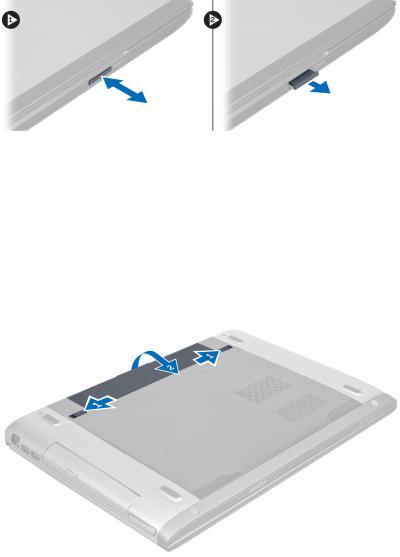
2
Entfernen und Einbauen von Komponenten
Dieser Abschnitt bietet detaillierte Informationen über das Entfernen und Einbauen von Komponenten Ihres Computers.
Entfernen der Secure Digital (SD)-Karte
1.Folgen Sie den Anweisungen unter Vor der Arbeit an Komponenten im Innern des Computers.
2.Drücken Sie auf die SD-Karte, bis sie aus dem Computer herausspringt. Ziehen Sie die SD-Karte aus dem Computer heraus.
Einsetzen der Secure Digital-Karte
1.Schieben Sie die SD-Karte so in den Steckplatz, dass sie hörbar einrastet.
2.Folgen Sie den Anweisungen unter Nach der Arbeit an Komponenten im Inneren des Computers.
Entfernen des Akkus
1.Folgen Sie den Anweisungen unter Vor der Arbeit an Komponenten im Inneren des Computers.
2.Verschieben Sie die Akkuentriegelungen, um den Akku zu entriegeln.
9
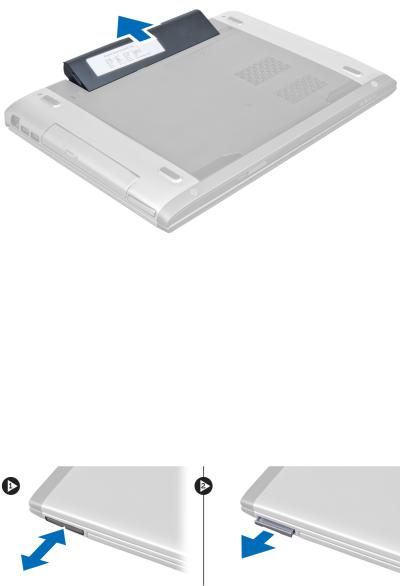
3.Heben Sie den Akku hoch und entfernen Sie ihn aus dem Computer.
Einbauen des Akkus
1.Schieben Sie die Akku in den Steckplatz, bis er hörbar einrastet.
2.Folgen Sie den Anweisungen unter Nach der Arbeit an Komponenten im Inneren des Computers.
Entfernen der ExpressCard
1.Folgen Sie den Anweisungen unter Vor der Arbeit an Komponenten im Inneren des Computers.
2.Entfernen Sie den Akku.
3.Drücken Sie auf die ExpressCard, um sie freizugeben. Ziehen Sie die ExpressCard heraus und entfernen Sie sie aus dem Computer.
Einsetzen der ExpressCard
1.Drücken Sie die ExpressCard in den Steckplatz, bis sie einrastet.
2.Bauen Sie den Akku ein.
3.Folgen Sie den Anweisungen unter Nach der Arbeit an Komponenten im Inneren des Computers.
Entfernen der Abdeckung an der Unterseite
1.Folgen Sie den Anweisungen unter Vor der Arbeit an Komponenten im Innern des Computers.
2.Entfernen Sie den Akku.
10

3.Entfernen Sie die Schraube(n), mit der/denen die Abdeckung am Computer befestigt ist. Heben Sie die Abdeckung nach oben.
4.Schieben Sie die Abdeckung nach außen, um sie aus den Aussparungen am Computer zu entriegeln.
5.Heben Sie die Abdeckung nach oben und vom Computer ab.
11
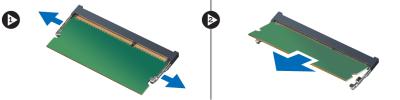
Einbauen der Abdeckung an der Unterseite
1.Richten Sie die Ecke der Unterseitenabdeckung am Computer aus und schieben Sie sie in den Computer.
2.Ziehen Sie die Schraube(n) fest, um die hintere Bodenabdeckung am Computer zu befestigen.
3.Bauen Sie den Akku ein.
4.Folgen Sie den Anweisungen unter Nach der Arbeit an Komponenten im Inneren des Computers.
Entfernen des Speichers
1.Folgen Sie den Anweisungen unter Vor der Arbeit an Komponenten im Innern des Computers.
2.Folgendes entfernen:
a)Akku
b)Hintere Bodenabdeckung
3.Drücken Sie die Halteklammern vorsichtig vom Speichermodul weg, bis es herausspringt. Heben Sie das Speichermodul an und entfernen Sie es aus seinem Anschluss.
Einbauen des Speichers
1.Setzen Sie das Speichermodul auf der Systemplatine ein und befestigen Sie es.
2.Folgendes einbauen:
a)Hintere Bodenabdeckung
b)Akku
3.Folgen Sie den Anweisungen unter Nach der Arbeit an Komponenten im Inneren des Computers.
Entfernen des optischen Laufwerks
1.Folgen Sie den Anweisungen unter Vor der Arbeit an Komponenten im Innern des Computers.
2.Folgendes entfernen:
a)Akku
b)Hintere Bodenabdeckung
3.Entfernen Sie die Schraube, mit der das optische Laufwerk am Computer befestigt ist.
12
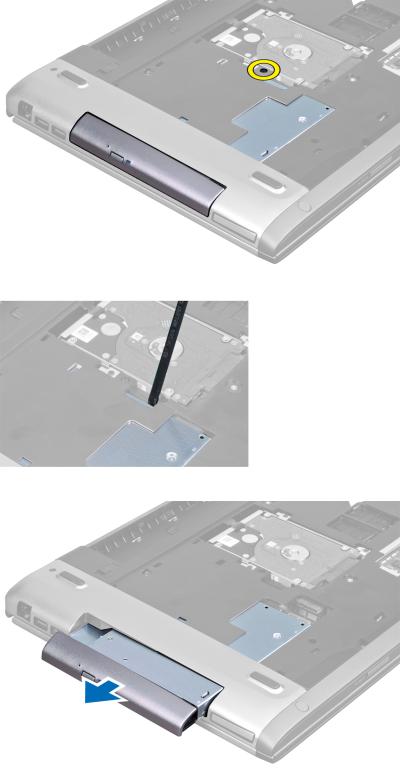
4.Hebeln Sie das optische Laufwerk vorsichtig mit einem Schlitzschraubenzieher aus dem Computer heraus.
5.Schieben Sie das optische Laufwerk nach außen und entfernen Sie es vom Computer.
6.Entfernen Sie die Schrauben, mit denen die Halterung des optischen Laufwerks befestigt ist. Entfernen Sie die Halterung des optischen Laufwerks vom optischen Laufwerk.
13
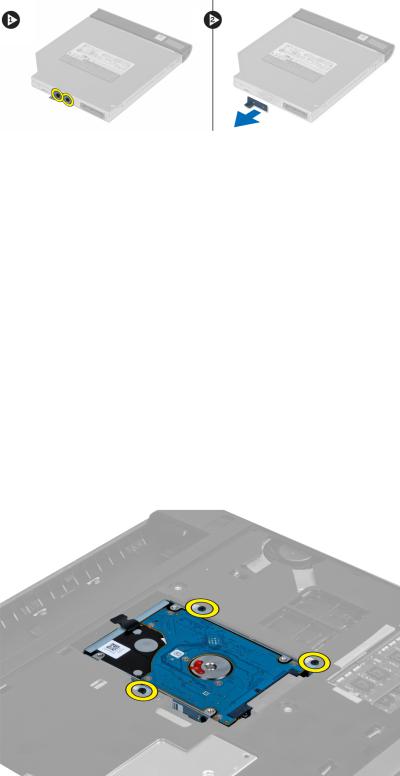
Einbauen des optischen Laufwerks
1.Bringen Sie die Halterung des optischen Laufwerks wieder an und ziehen Sie die Schrauben fest, mit denen das optische Laufwerk an der Halterung des optischen Laufwerks befestigt ist.
2.Schieben Sie das optische Laufwerk in das Fach am Gehäuse.
3.Ziehen Sie die Schraube fest, um das optische Laufwerk im Computer zu befestigen.
4.Folgendes einbauen:
a)Hintere Bodenabdeckung
b)Akku
5.Folgen Sie den Anweisungen unter Nach der Arbeit an Komponenten im Inneren des Computers.
Entfernen der Festplatte
1.Folgen Sie den Anweisungen unter Vor der Arbeit an Komponenten im Inneren des Computers.
2.Entfernen Sie Folgendes:
a)Akku
b)Abdeckung an der Unterseite
3.Entfernen Sie die Schrauben, mit denen die Festplatte am Computer befestigt ist.
4.Ziehen Sie an der Lasche, um die Festplatte vom Festplattenanschluss zu lösen.
14

5.Heben Sie die Festplatte an und entfernen Sie sie aus dem Computer.
6.Entfernen Sie die Schrauben, mit denen die Festplattenlaufwerkhalterung an der Festplatte befestigt ist.
7.Heben Sie die Festplatte an und entfernen Sie sie aus der Festplattenlaufwerkhalterung.
15

Einbauen der Festplatte
1.Setzen Sie das Festplattenmodul in die Festplattenlaufwerkhalterung ein.
2.Ziehen Sie die Schrauben fest, mit denen die Festplattenlaufwerkhalterung an der Festplatte befestigt wird.
3.Ziehen Sie an der Lasche und platzieren Sie die Festplatte im Gehäuse.
4.Ziehen Sie die Schrauben fest, mit denen die Festplatte am Computer befestigt wird.
5.Installieren Sie Folgendes:
a)Akku
b)Abdeckung an der Unterseite
6.Folgen Sie den Anweisungen unter Nach der Arbeit an Komponenten im Inneren des Computers.
Entfernen der Tastatur
1.Folgen Sie den Anweisungen unter Vor der Arbeit an Komponenten im Inneren des Computers.
2.Entfernen Sie den Akku.
3.Lösen Sie mithilfe eines Schlitzschraubenziehers die Verriegelungen, mit denen die Tastatur am Computer befestigt ist.
4.Schwenken Sie die Tastatur nach vorn und legen Sie sie auf der Handballenstütze ab.
16

5.Öffnen Sie die Klammer, um das Tastaturkabel freizugeben, und trennen Sie es von der Systemplatine.
6.Öffnen Sie die Klammer, um das beleuchtete Kabel freizugeben, und trennen Sie es von der Systemplatine.
17

Einbauen der Tastatur
1.Schließen Sie das Datenkabel hinten an der Tastatur an.
2.Verbinden Sie das beleuchtete Kabel mit der Systemplatine.
3.Schieben Sie die Tastatur in das dafür vorgesehene Fach.
4.Drücken Sie die Tastatur nach unten, bis sie eingerastet ist.
5.Bauen Sie den Akku ein.
6.Folgen Sie den Anweisungen unter Nach der Arbeit an Komponenten im Inneren des Computers.
Entfernen der Bildschirmscharnierabdeckung
1.Folgen Sie den Anweisungen unter Vor der Arbeit an Komponenten im Inneren des Computers.
2.Entfernen Sie den Akku.
3.Entfernen Sie die Schrauben, mit denen die Bildschirmscharnierabdeckung am Computer befestigt ist.
18

4.Drücken Sie auf die Scharnierabdeckung, um sie vom Computer zu lösen.
5.Drehen Sie den Computer um und entfernen Sie die Bildschirmscharnierabdeckung vorsichtig aus dem Computer.
Einbauen der Bildschirmscharnierabdeckung
1.Bauen Sie die Bildschirmscharnierabdeckung so wieder in den Computer ein, dass die Verriegelungen festsitzen.
2.Ziehen Sie die Schrauben fest, mit denen die Bildschirmscharnierabdeckung am Computer befestigt wird.
3.Bauen Sie den Akku ein.
4.Folgen Sie den Anweisungen unter Nach der Arbeit an Komponenten im Inneren des Computers.
Entfernen der Handballenstütze
1.Folgen Sie den Anweisungen unter Vor der Arbeit an Komponenten im Inneren des Computers.
2.Entfernen Sie Folgendes:
a)Akku
b)Abdeckung an der Unterseite
c)Speicher
d)Optisches Laufwerk
e)Festplatte
19

f)Tastatur
g)Bildschirmscharnierabdeckung
3.Entfernen Sie die Gummipolster an der Unterseite des Computers.
4.Entfernen Sie die Schrauben an der Unterseite des Computers.
5.Trennen Sie das LED-Fingerprint-Kabel.
20

6.Entfernen Sie die Schrauben, mit denen die Handballenstützenbaugruppe befestigt ist.
7.Heben Sie die Verriegelung an und trennen Sie das Netzschalter-Fingerprint-Kabel.
21

8.Heben Sie die Lasche an und lösen Sie das Touchpad-Kabel, das Kabel des SD-Speicherkartenlesers und das Fingerprint-Scanner-Kabel vom Computer.
9.Heben Sie die Lasche an und trennen Sie das Funktionsschaltflächenkabel vom System.
22
